Hướng dẫn nhanh Laravel 11 với Servbay
Giới thiệu
Laravel 11 đã được phát hành, mang lại nhiều cải tiến. Phiên bản này giới thiệu cấu trúc ứng dụng được tối ưu hóa, giới hạn tốc độ theo giây, định tuyến sức khỏe và nhiều hơn nữa. Ngoài ra, Laravel Reverb, một máy chủ WebSocket mở rộng quy mô đầu tiên, đã được giới thiệu để cung cấp khả năng thời gian thực mạnh mẽ cho các ứng dụng của bạn. Trong hướng dẫn hôm nay, tôi sẽ thiết lập một ứng dụng laravel mẫu và cài đặt ServBay cho phát triển cục bộ trên Mac.
LƯU Ý: ServBay là giải pháp toàn diện cho việc phát triển PHP cục bộ trên Mac. Nó kết hợp mọi thứ bạn cần như máy chủ web, cơ sở dữ liệu, ngôn ngữ lập trình, máy chủ thư và dịch vụ hàng đợi.
Tạo Ứng dụng Mẫu
Bắt đầu tạo một ứng dụng mẫu sử dụng composer.
composer create-project laravel/laravel example-app
Điều này sẽ tạo một thư mục example-app, cd vào nó.
cd example-app
Bây giờ bạn có thể khởi động máy chủ:
php artisan serve
Truy cập http://127.0.0.1:8000 và bạn sẽ thấy trang chào mừng mặc định của Laravel.
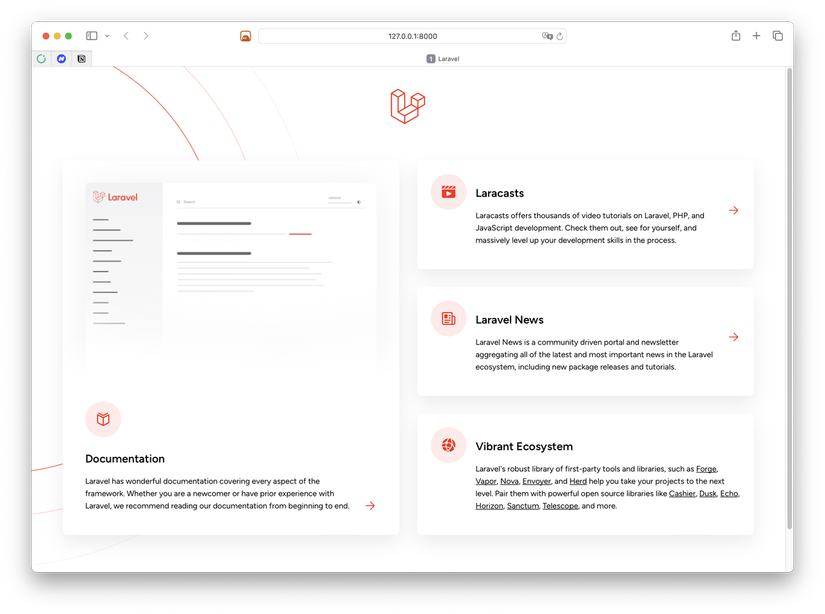
Cài đặt ServBay
Chúng ta sẽ sử dụng ServBay để quản lý môi trường phát triển PHP cục bộ trên Mac. ServBay bao gồm nhiều phiên bản của PHP/Node/MariaDB/PostgreSQL, và nó có thể cài đặt Redis/Memcached cho bạn.
Đây là các bước để cài đặt ServBay:
-
Truy cập trang chủ của Servbay: https://www.servbay.com
-
Tải về phiên bản mới nhất
-
Mở bộ cài đặt và kéo ServBay.app vào thư mục Ứng dụng

-
Mở ServBay.app và làm theo các bước khởi tạo
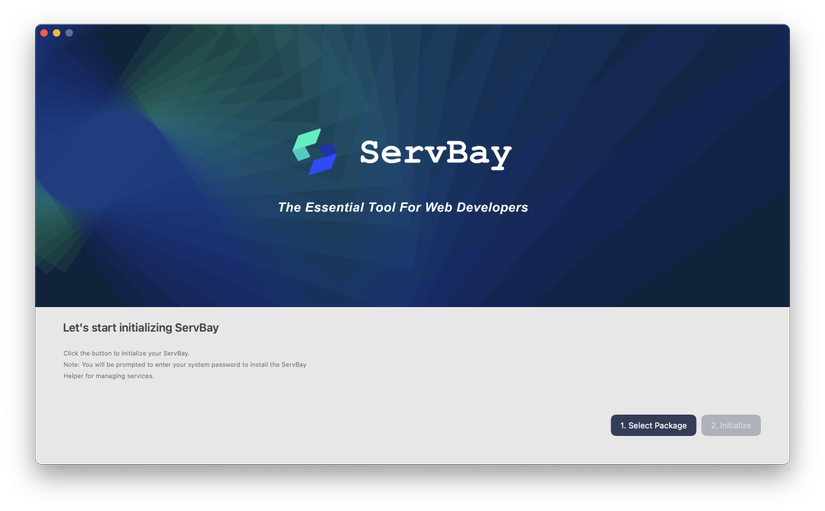
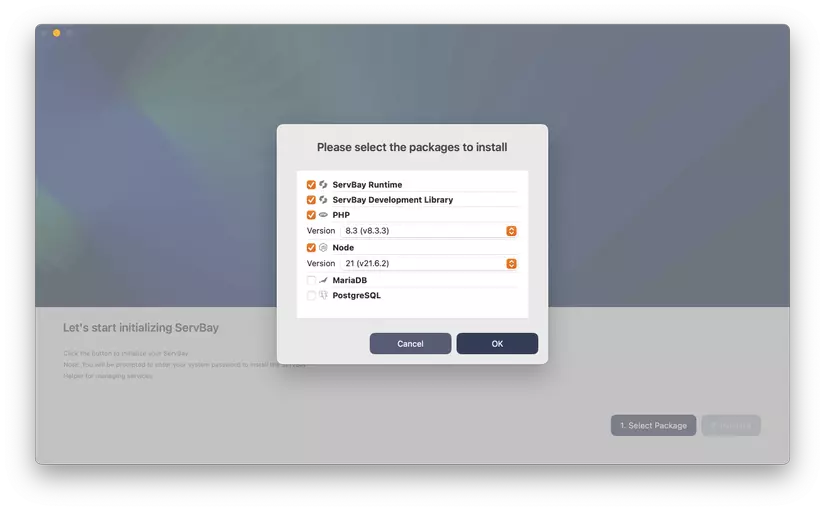
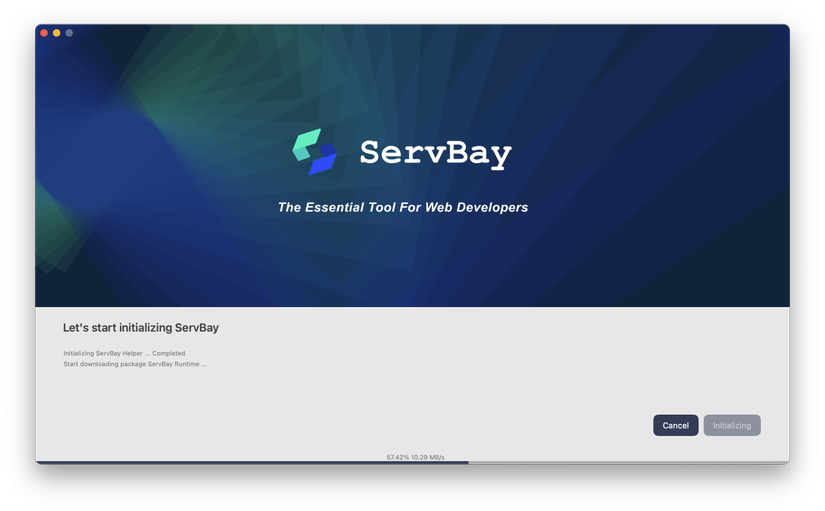
Thêm Một Host Mới
Sau khi cài đặt ServBay, bạn có thể thêm một host mới cho ứng dụng laravel mẫu của mình.
Đi tới tab Hosts, bấm vào nút cộng, và bạn sẽ thấy biểu mẫu Thêm Host.
- Đặt Tên là "Laravel 11 Demo"
- Đặt Tên miền là "lara.host"
- Đặt Thư mục gốc là thư mục public của example-app
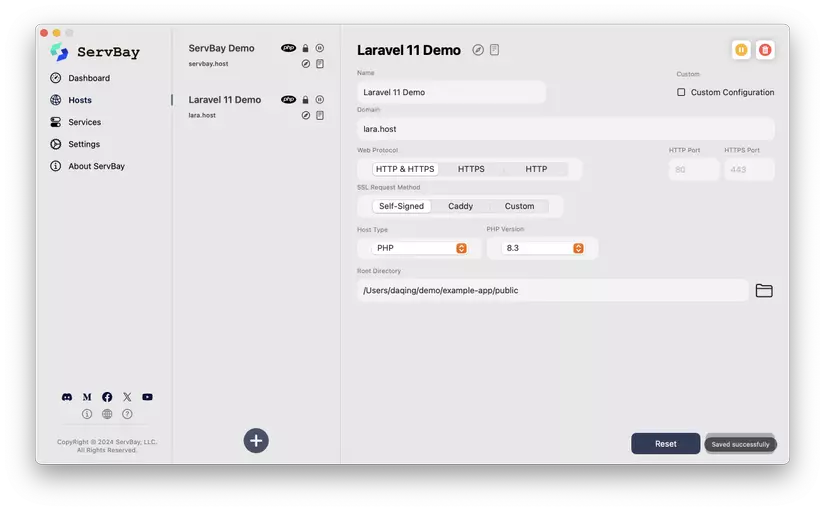 Nhấn vào nút "Thêm" và bạn đã sẵn sàng.
Bây giờ, truy cập lara.host và bạn sẽ thấy trang chào mừng mặc định từ example-app.
Nhấn vào nút "Thêm" và bạn đã sẵn sàng.
Bây giờ, truy cập lara.host và bạn sẽ thấy trang chào mừng mặc định từ example-app.
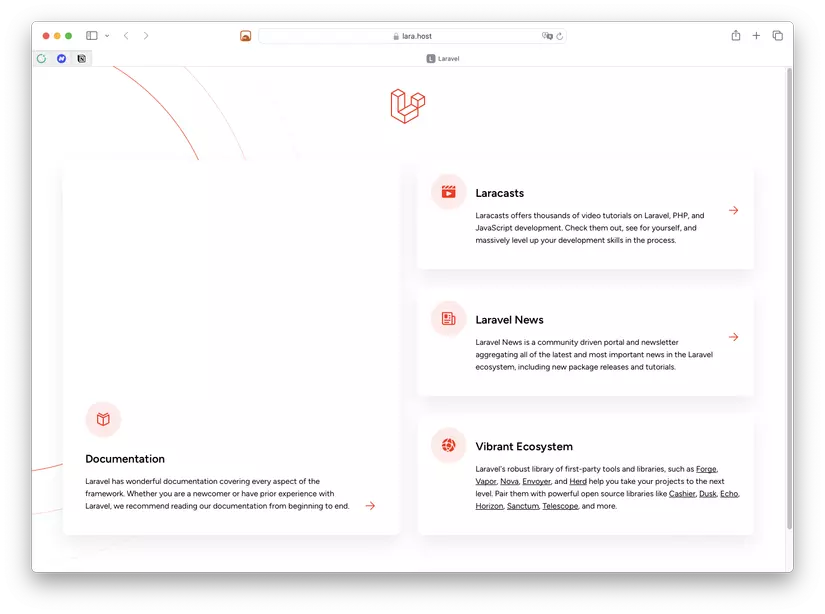 Từ bây giờ, bạn có thể sử dụng ServBay cho việc phát triển Laravel cục bộ, chúc bạn lập trình vui vẻ!
Từ bây giờ, bạn có thể sử dụng ServBay cho việc phát triển Laravel cục bộ, chúc bạn lập trình vui vẻ!
All rights reserved